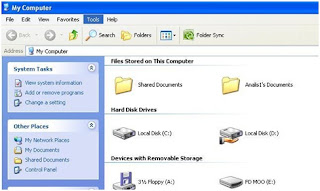1. Pada
Windows.7, klik kanan pada drive yang akan disharing.
2. Pilih
“Share With”, lalu “Advanced Sharing”.
3. Akan
muncul kotak dialog seperti diwah ini, lalu klik pada “Sharing”, lalu klik
“Advanced Sharing”
4. Kemudian
centang pada kotak “Share this folder”
5. Klik
kotak “Permissions”
6. Muncul
kotak dialog dibawah ini, lalu klik “Add”
7. Kemudian
klik “Advanced”
8. Klik
“Find Now”
9. Cari
dan klik nama “Storage Storage-HP”
seperti dibawah ini :
10. Setelah
itu klik “OK”
11. Lalu
centang semua pada kotak “Allow”
12. Lalu
klik “OK”
13. Lalu
“Close”
14. Pada
Windows.XP, klik “Tools”
15. Kemudian
Klik “Map Network Drive” untuk maping hasil sharing.
16. Untuk
mengisi kolom folder, klik “Browse”
17. Kemudian
cari drive yang anda sharing, lalu klik pada drive yang anda sharing.
18. Kemudian
klik “OK”
19. Klik
“different user name” karena komputer yang digunakan menggunakan password.
20. Ketik
User name komputer Windows 7.
20.a Cara untuk
mengetahui user name pada komputer Windows 7, antara lain:
Klik simbol windows pada
keyboard, lalu ketikan user , otomatis akan muncul program “User Accounts”. Dan
klik program tersebut.
20.b Setelah terbuka kotak dialog seperti ini, klik
“Configure advanced user profile properties”.
20.c Maka akan muncul kotak dialog, pada kotak
tersebut terdapat username windows.7.
21. Setelah
itu masukan password komputer windows.7, lalu klik “OK”
22. Maping
telah berhasil.....
Untuk mendisconnect atau menghapus mappingan,
caranya antara lain:
23. Kita
akan menghapus drive”Y
24. Klik
“Tools”
25. Klik
“Disconnect Network Drive”
26. Akan
muncul kotak dialog seperti dibawah ini :
27. Klik
pada drive “Y”, karena kita akan mendisconnect drive tersebut.
28. Lalu
klik “OK”
29. Maka
drive “Y” akan terhapus.... Disconnect berhasil....